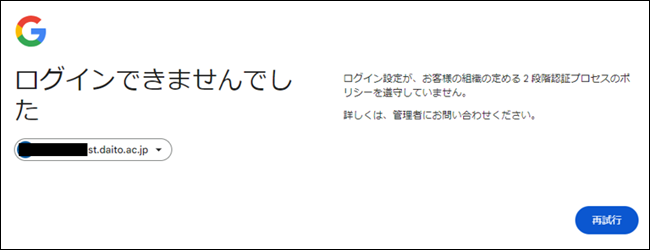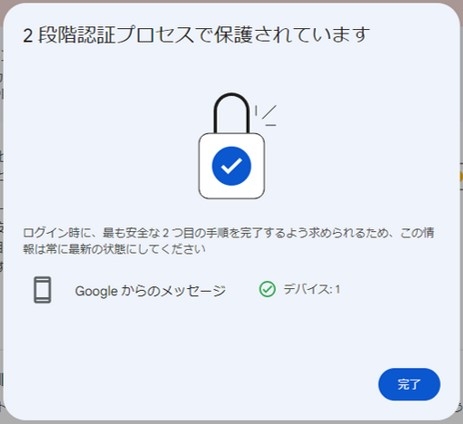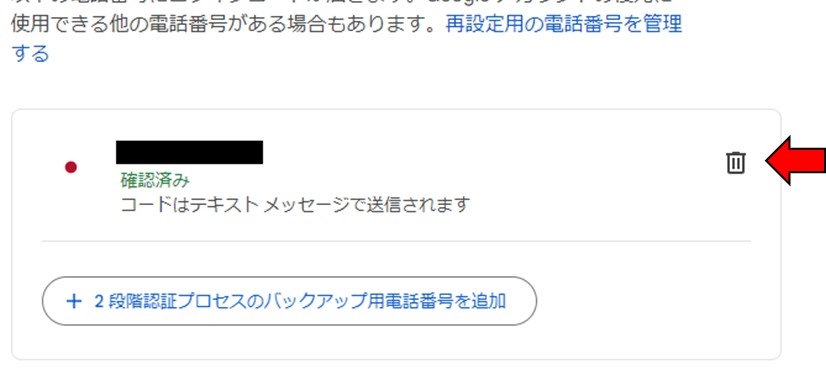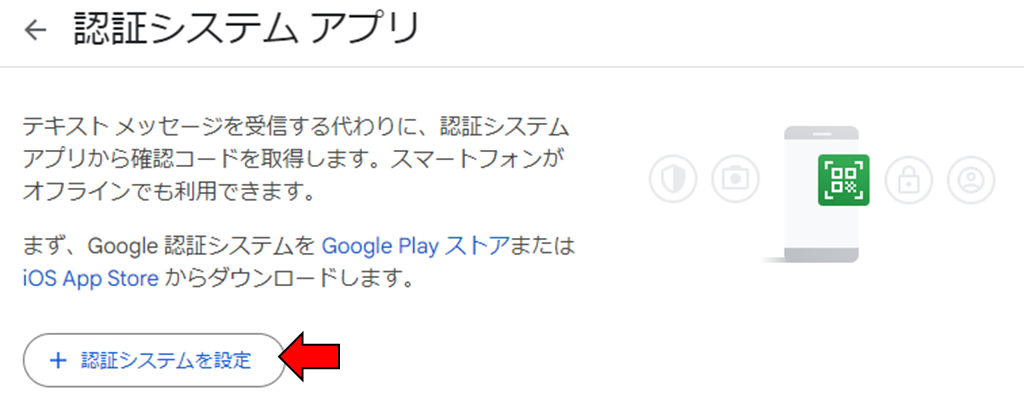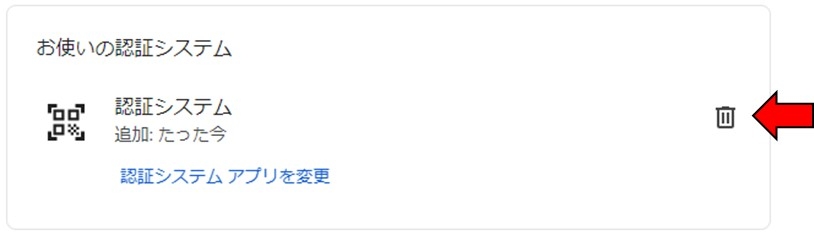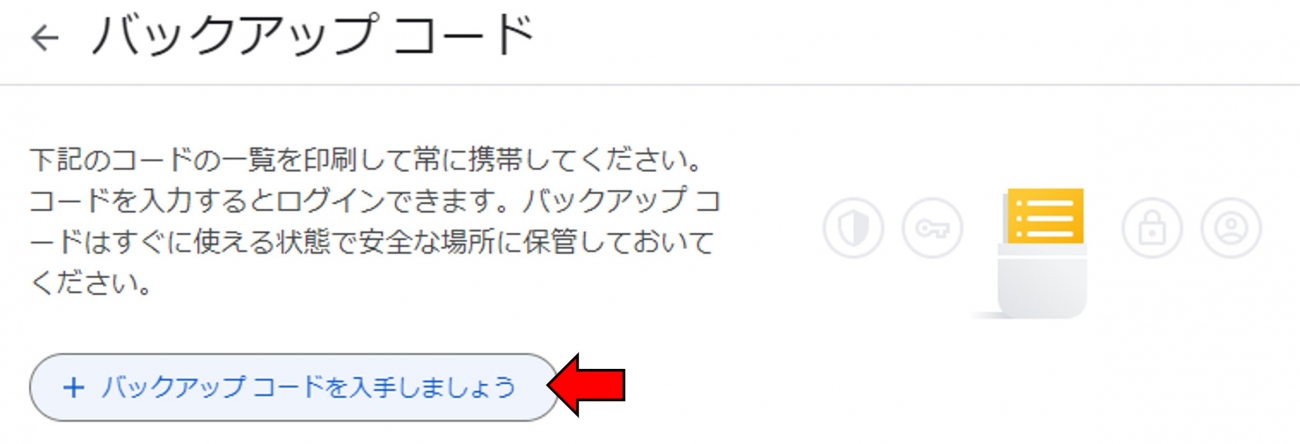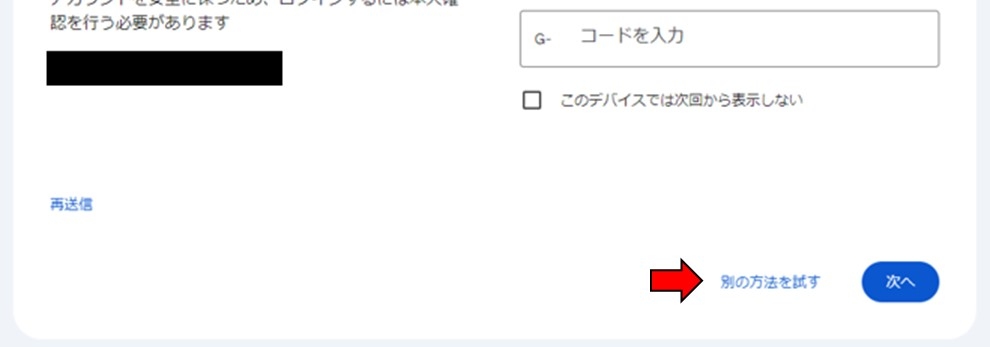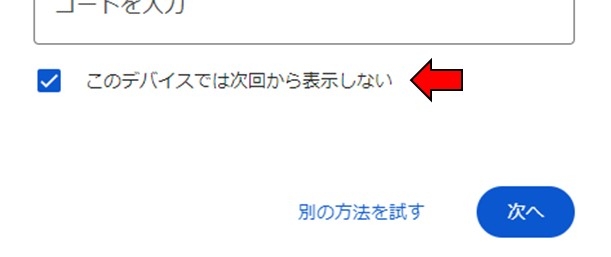ネットワーク/Network
大東Googleアカウント2段階認証の利用
1. はじめに
1-1. 2段階認証とは
2段階認証とは、IDやパスワードだけでなく、追加の認証方法を使って本人確認を行う仕組みです。
1-2. 大東Googleアカウントの2段階認証導入について
大東Googleアカウント(st.daito.ac.jpまたはic.daito.ac.jp)に2段階認証を導入します。対象のユーザーは、期限までに2段階認証を有効化してください。複数のアカウントを持つ対象ユーザーは、すべてのアカウントでそれぞれ2段階認証有効化の作業が必要になります。
-
現時点では、学生のアカウントは2段階認証の適用対象外です。2024年11月20日より、教職員のアカウントにのみ適用が開始されます。
2. 2段階認証の有効化
2-1. 有効化期限について
2段階認証の有効化には期限があり、期限を過ぎても2段階認証を有効にしていないアカウントは使用できなくなります。有効化の期限はアカウントによって異なるので、自身のアカウントの期限をよく確認し、早めに有効化してください。期限は警告画面で確認できます。期限を過ぎて使用できなくなったアカウントにログインしようとすると、以下の画面が表示されます。
この場合は、学園総合情報センターまでご連絡ください。(お問い合わせはこちら)
2-2. 有効化期限の警告について

期限より前にGoogleアカウントへログインする際、2段階認証がまだ有効になっていない場合は、警告画面が表示されます。この画面に表示されている日付が、2段階認証有効化の期限となります。
※ 警告はウェブ版でのみ表示されます。
※ ログイン済みのユーザーは、1度ログアウトしてからログインし直さないと表示されません。
2-3. 2段階認証を有効にする
2段階認証を有効にする手順です。
① Gmailサイトにログインします。
stアカウント(教職員・学生向け):https://mail.google.com/a/st.daito.ac.jp
icアカウント(教職員向け):https://mail.google.com/a/ic.daito.ac.jp
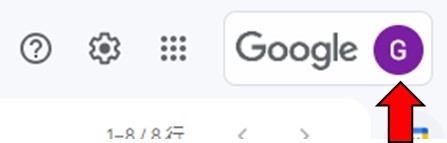
② 右上のアイコンを選びます。
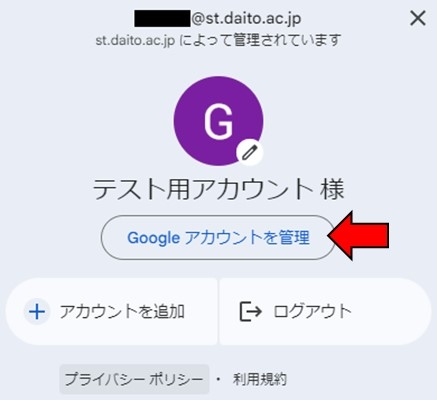
③ 「Googleアカウント管理」を選びます。
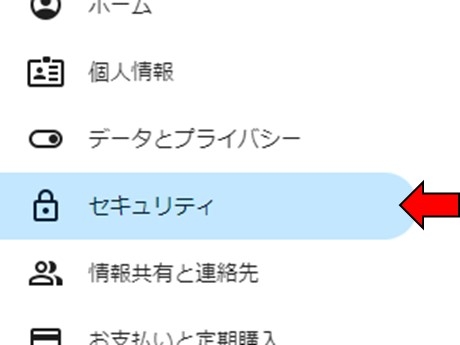
④ 「セキュリティ」を選びます。
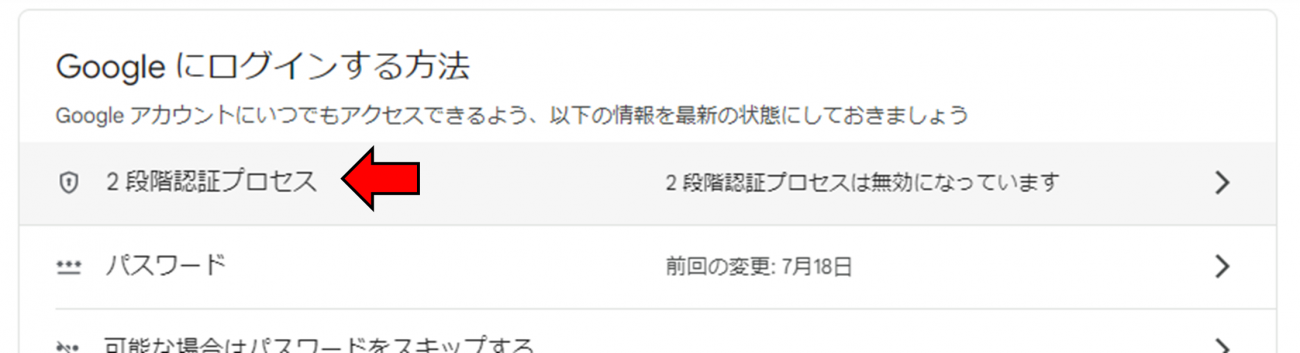
⑤ 「Googleにログインする方法」の項の中にある「2段階認証プロセス」を選びます。
※ パスワードの再入力を求められる場合があります。
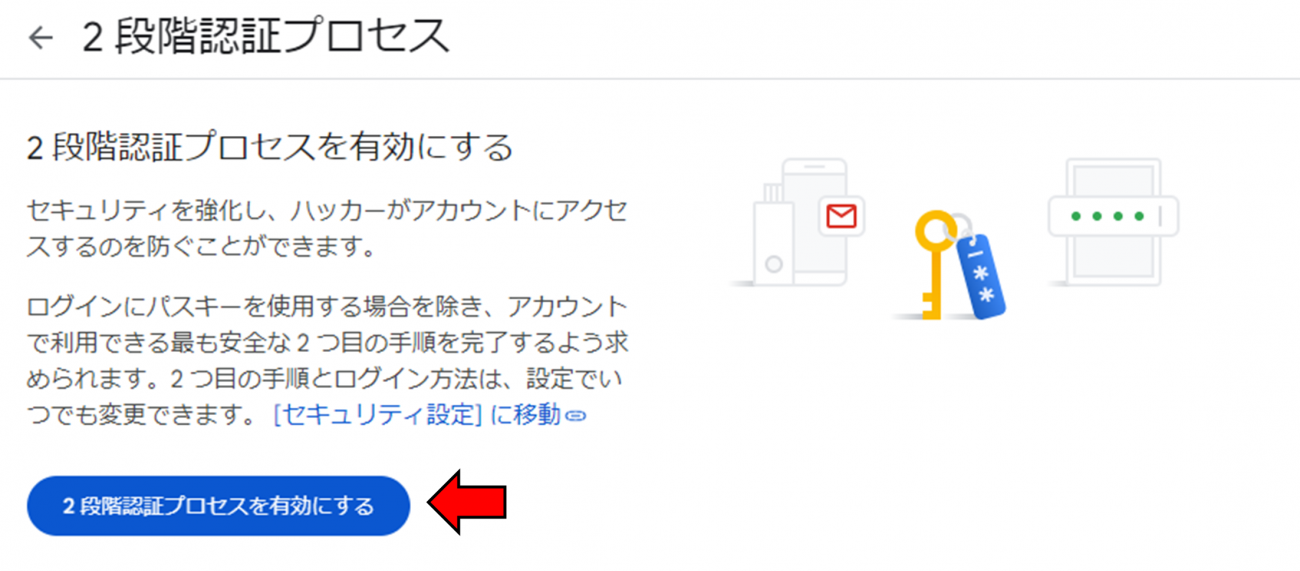
⑥ 「2段階認証プロセスを有効にする」を選びます。
※ 「有効にする」ボタンがページの一番下に表示される場合があります。ボタンが見つからないときは、ページを最後までスクロールして確認してください。
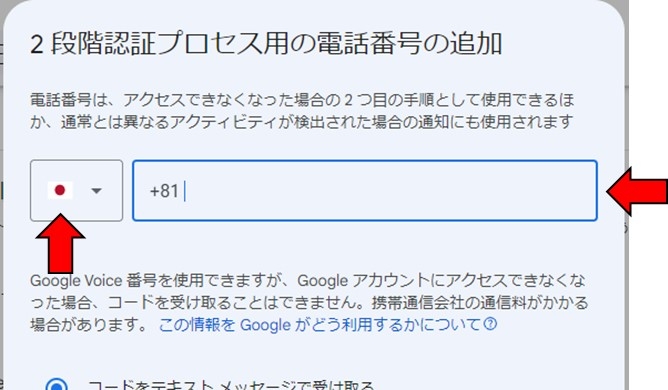
⑦ 「2段階認証プロセス用の電話番号の追加」が開くので、認証に使用する個人の電話番号を入力します。
※ 電話番号へ認証に必要な確認コードが届きます。スマートフォンなど、いつでもすぐに確認できる番号を登録してください。個人が所有していない共有の番号は使用できません。
個人デバイス(スマートフォンなど)で大東Gmailを利用したことがあるユーザーは、「2段階認証プロセス用の電話番号の追加」が表示されない場合があります。 その場合は、⑧以降の手順はスキップし、代わりに<3-3. 電話番号を追加する>を参照して、 必ず認証方法に電話番号を追加してください。
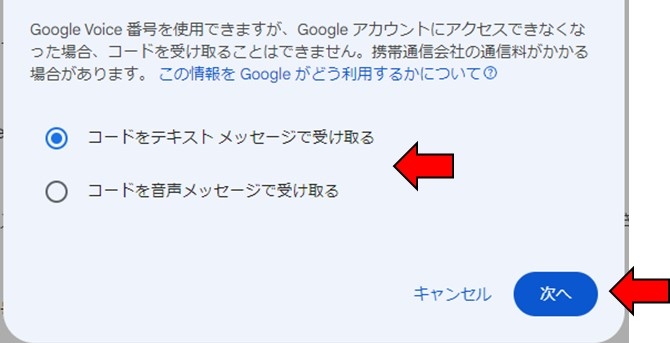
⑧ 「コードをテキストメッセージで受け取る」または「コードを音声メッセージで受け取る」のどちらかを選んでチェックし、「次へ」を選びます。
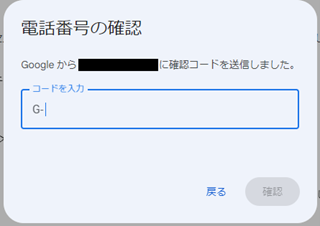
⑨ 電話番号に届いた確認コードを入力して、「確認」を選びます。
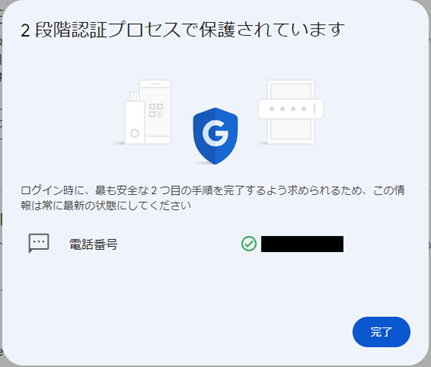
⑩ 電話番号が登録されました。これで2段階認証の有効化は完了です。
3. 認証方法の追加と削除
3-1. 2つ目以降の認証方法について
2段階認証を有効にした後、必要に応じて追加の認証方法を登録することができます。2つ目以降の認証方法の登録をしておくことで、1つの認証方法が何らかの理由で使用できなくなったとき、他の認証方法を使って認証できる可能性があります。
3-2. パスキーとセキュリティキーについて
大東Googleアカウントでは、「パスキーとセキュリティキー」による認証はサポートしていません。他の認証方法を使用してください。
4. 2段階認証の有効化後のログイン方法
4-1. ログイン時に本人確認を行う
2段階認証を有効化後は、Googleアカウントへログイン時に、メールアドレスやパスワードに加えて2段階認証プロセスによる本人確認が必要になります。本人確認の方法は登録した認証方法によって異なるので、画面に表示された指示に従ってください。
・デバイスを使用:利用中のデバイスに通知が表示されるので、指示に従って承認の操作をします。(※)
・認証システムを使用:アプリに表示される確認コードを入力します。
・電話番号を使用:電話番号に届く確認コードを入力します。
・バックアップコードを使用:事前に保管したバックアップコードを入力します。
※ 利用状況によっては、「iPhoneでGmailアプリを開いてください」「iPhoneでYouTubeアプリを開いてください」のように、Googleアカウントを利用している特定のアプリを開くように指示される場合もあります。
複数の認証方法を登録している場合は、「別の方法を試す」を選ぶことで、認証方法を切り替えることができます。
4-2. 信頼できるデバイスに登録する
誤って共用の端末を信頼済みデバイスに登録してしまった場合は、こちらを参考に信頼済みデバイスのリストから削除してください。
信頼できるデバイスに登録すると、次に同じデバイスでログインする時に2段階認証をスキップすることができます。2段階認証プロセスの本人確認で「このデバイスでは次回から表示しない」にチェックして認証を進めると、信頼できるデバイスに登録されます。
5. 問い合わせ
- 大東Googleアカウントの2段階認証に関する問い合わせは、メールに以下の必要事項を記載し、学園総合情報センターまで連絡してください。
宛先:itc-support@jm.daito.ac.jp
件名: 大東Googleアカウント2段階認証について
本文:
①問い合わせ内容
②氏名
③教職員番号または学籍番号
④対象メールアドレス(stまたはicのメールアドレスを記入してください)
⑤連絡先電話番号
問い合わせ内容は、できるだけ詳細に記載してください。画面に表示されているメッセージの内容などを記載頂くと、状況を把握しやすくなります。
連絡先電話番号は、メールでの案内が困難な場合に使用させて頂きます。